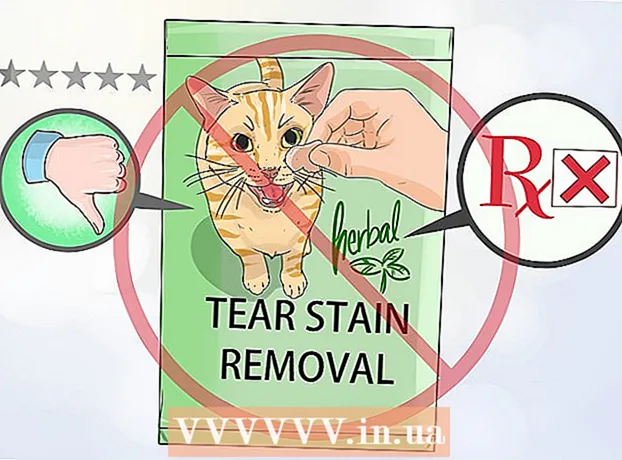Автор:
Mark Sanchez
Дата Створення:
1 Січень 2021
Дата Оновлення:
29 Червень 2024

Зміст
Прив'язка об'єкта, фотографії або графічного елементу до певної рядку або блоку тексту дозволяє їй пересуватися разом з текстом, коли він змінює своє положення. Ми допоможемо вам навчитися робити прив'язку об'єктів в програмі InDesign, в якій користувачі можуть створювати документи в різних розмірах і форматах. Ви можете пересувати текст і вам не доведеться окремо робити переміщення графічних об'єктів слідом за ним.
кроки
 1 Купуйте і встановіть програму Adobe InDesign. Дотримуйтесь інструкцій по установці програми і перезавантажте комп'ютер.
1 Купуйте і встановіть програму Adobe InDesign. Дотримуйтесь інструкцій по установці програми і перезавантажте комп'ютер.  2 Зустрітися з інструкцією по роботі з програмою.
2 Зустрітися з інструкцією по роботі з програмою. 3 Відкрийте InDesign.
3 Відкрийте InDesign. 4 Відкрийте документ, з яким ви будете працювати. Відкрийте меню Файл, Відкрити. Воно знаходиться у верхньому лівому куті програми. Ви можете створити новий документ, натиснувши на опцію Новий або Створити в меню Файл.
4 Відкрийте документ, з яким ви будете працювати. Відкрийте меню Файл, Відкрити. Воно знаходиться у верхньому лівому куті програми. Ви можете створити новий документ, натиснувши на опцію Новий або Створити в меню Файл.  5 Відкрийте текстове поле, до якого ви хочете прив'язати графічний об'єкт.
5 Відкрийте текстове поле, до якого ви хочете прив'язати графічний об'єкт.- Якщо в документі ще немає тексту, ви можете надрукувати його, створивши текстову рамку за допомогою інструменту Текст, який знаходиться на панелі інструментів програми. Коли ви оберете інструмент друку тексту, натисніть на текстову рамку, щоб надрукувати в ній текст. Якщо ви хочете вставити текст з іншого документа, ви можете зробити це з меню Файл, Вставити. Наведіть курсор в те місце на сторінці, куди ви хочете вставити текст.
 6 Прив'яжіть графічний об'єкт до тексту. Використовуйте інструмент виділення, виділіть об'єкт, натисніть Редагувати, потім Вирізати.
6 Прив'яжіть графічний об'єкт до тексту. Використовуйте інструмент виділення, виділіть об'єкт, натисніть Редагувати, потім Вирізати.  7 Поставте курсор в те місце, куди ви хочете вставити об'єкт.
7 Поставте курсор в те місце, куди ви хочете вставити об'єкт. 8 Натисніть Редагувати, Вставити, щоб вставити об'єкт.
8 Натисніть Редагувати, Вставити, щоб вставити об'єкт.
Метод 1 з 1: Створення прив'язки об'єкта з поля для заповнення
- 1 Використовуйте інструмент Текст, щоб вставити потрібний об'єкт.
 2 Виберіть Об'єкт, Прив'язка об'єкта, Вставити.
2 Виберіть Об'єкт, Прив'язка об'єкта, Вставити. 3 Вкажіть параметри прив'язки об'єкта - вміст, тип об'єкта, стиль, налаштування параграфів, висоти і ширини.
3 Вкажіть параметри прив'язки об'єкта - вміст, тип об'єкта, стиль, налаштування параграфів, висоти і ширини.
Поради
- Прив'язка об'єктів може застосовуватися до рядка, а також будь-якого іншого шматка тексту. Об'єкт можна прив'язати так, щоб він знаходився в одній лінії з текстом, до або після нього. Ви можете вирівняти об'єкт за лівим краєм, правому краю або центру сторінки. Ви можете задати параметри для визначення позиції об'єкта.
- Щоб скасувати прив'язку об'єкта, відкрийте меню Об'єкт, Прив'язка об'єкта, Звільнення.
Що вам знадобиться
- комп'ютер